我们很难在画图软件中画出规则的直线和圆。这不是我们基础工作的问题,画板也确实没那么准,所以一般都是借助参考线来画。那么如何设置画师直线参考线呢?如何设置油漆工椭圆参考线?用自己的经历和大家分享一下吧。
Painter直线参考线教程
1.打开画师软件,新建一个画布,或者打开要处理的项目文件,进入绘画操作界面。
2.在右上角,我们打开指南针图标,在工具栏中选择创建工具,在辅助线栏中找到“直线”辅助线工具。
3.然后,当我们在画布上随机点击时,会出现一条黑色的直参考线,上面有两个点,可以调整直线的方向。可以通过按住拖动来操作。

4.然后,我们在左侧选择我们需要使用的画笔,并在画布上绘制。我们会发现,我们只能画与这条直线参考线垂直平行的直线。画好之后,点击右上角的直线图标,取消参考线。
Painter椭圆参考线教程
1.在画师软件界面,打开引导栏,选择“椭圆”引导线。
2.然后画布上会出现一条圆形参考线。按住中间的十字图标,移动椭圆参考线的位置。
3.左边的三角形箭头可以改变椭圆的直径,最大的是正圆。右边的圆形箭头可以旋转椭圆参考线,下面的双向箭头可以放大缩小。
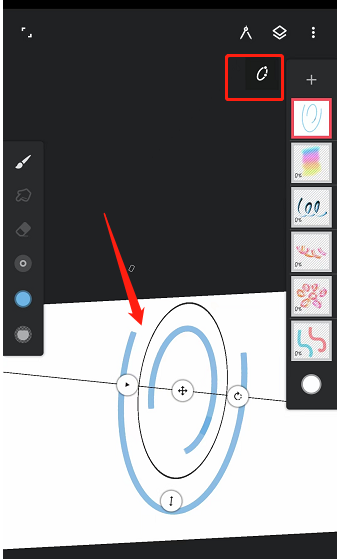
4.在椭圆参考线上,我们只能在画布上画出椭圆参考线的形状,无论是内侧还是外侧。
古风插画网编辑根据自己的经验,结合大部分教程,给大家讲解了如何设置画师直线参考线。如何设置油漆工椭圆参考线?如果有兴趣的朋友可以借鉴一下,希望有帮助。











